#Extrem praktisch: So erweiterst du WhatsApp um neuen Button

Inhaltsverzeichnis

Seit der Erfindung des Internets wird unsere Welt immer kleiner. Allerdings im positiven Sinne. Menschen kommen zusammen, die sich sonst niemals begegnet wären. Gespräche mit tausende Kilometer entfernten Personen werden zu einer Lappalie. Doch eine Barriere bleibt nach wie vor vorhanden: die der Sprache. Natürlich hat sich Englisch mittlerweile zur Weltsprache entwickelt. Doch nicht immer beherrscht man diese so gut, dass man jedes einzelne Wort problemlos versteht. Oder aber es ist der Gegenüber, der sich schwer mit der Übersetzung tut. Benutzt du zur Kommunikation eine App wie WhatsApp, bedeutet dies, dass du immer zwischen dieser und (meistens) dem Google Übersetzer hin und her springen musst. Das kann auf Dauer recht ermüdend sein. Glücklicherweise existiert eine Möglichkeit, den Google Übersetzer in WhatsApp zu integrieren. Und nicht nur in WhatsApp, sondern auch in die meisten anderen Apps – wie beispielsweise Telegram und Signal.
Google Übersetzer in WhatsApp integrieren – mit nur wenigen Klicks
Offiziell bietet WhatsApp keine Möglichkeit, Nachrichten direkt im Messenger zu übersetzen. Allerdings ist dies auch nicht erforderlich, um Nachrichten in den Chats dolmetschen zu können. Denn der Google Übersetzer bietet eine Funktion, welche das Einblenden eines Übersetzungs-Buttons in beinahe jeder beliebigen App ermöglicht: das sogenannte „Tap To Translate“-Feature.
Um dieses zu aktivieren, musst du auf deinem Android-Smartphone zunächst einmal den Google Übersetzer öffnen und anschließend das Profilbild (oben rechts) und den Reiter „Einstellungen“ ansteuern. Hier findet sich die Tap To Translate-Funktion, die aus zwei Teilen besteht: „Tap to Translate verwenden“ und „Schwebendes Symbol ein“. Beide Optionen müssen aktiviert sein, wobei letztere eine weitere Berechtigung einfordert. Diese muss zwangsläufig erteilt werden, um den Google Übersetzer in WhatsApp integrieren zu können. Denn andernfalls wird sich der Übersetzer nicht über andere Apps einblenden lassen. Solltest du es dir später anders überlegen, kannst du die Berechtigung anschließend in den App-Einstellungen wieder entziehen.
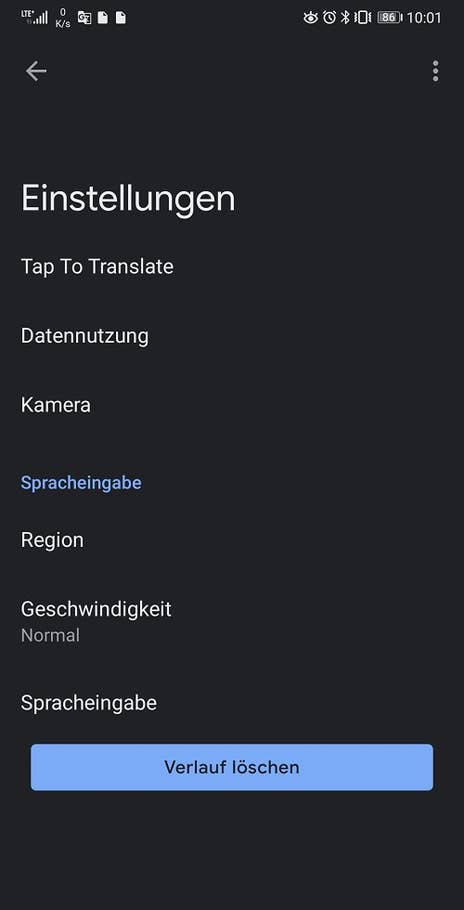
Quelle: Artem Sandler / inside digital
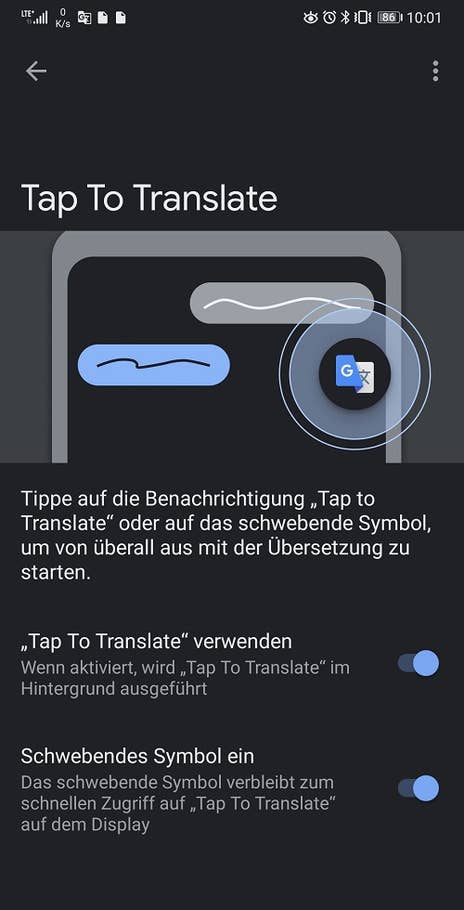
Quelle: Artem Sandler / inside digital
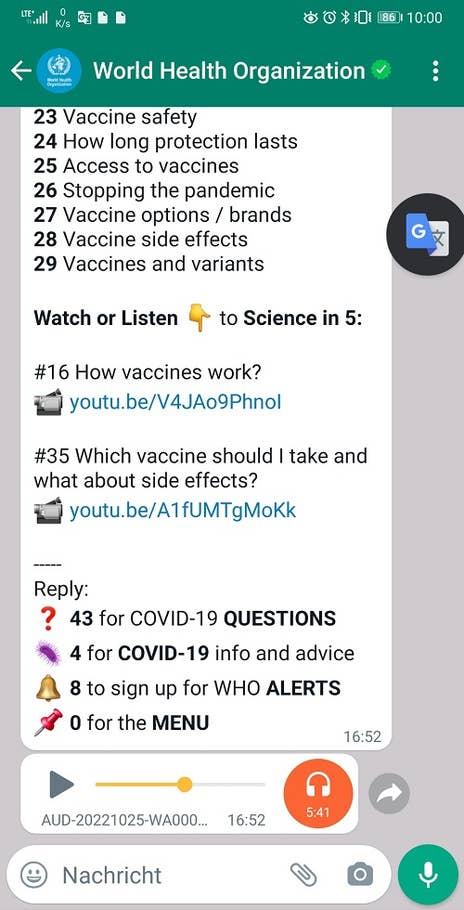
Quelle: Artem Sandler / inside digital
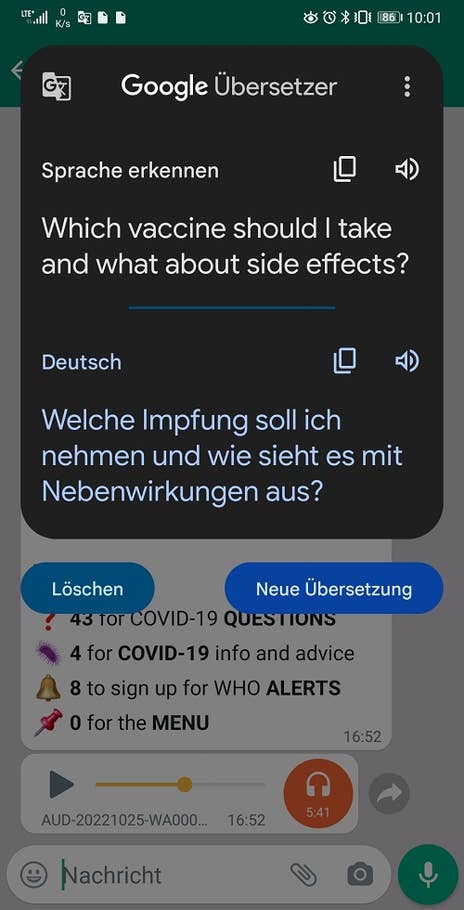
Quelle: Artem Sandler / inside digital
Wurden alle Vorbereitungen erfolgreich getroffen, erscheint auf dem Display ein frei beweglicher Google Übersetzer-Button. Alles, was du nun tun musst, ist, einen anderssprachigen Text im WhatsApp-Chat zu kopieren und auf besagten Button zu klicken. Es öffnet sich ein Übersetzer-Fenster, ohne, dass WhatsApp geschlossen wird. Daher bringt dich ein einzelner Klick auf den WhatsApp-Bildschirm im Hintergrund anschließend direkt wieder zum Messenger zurück.
- Passend dazu: Google Übersetzer offline nutzen – so geht’s
Nachrichten in WhatsApp übersetzen – der Haken
Optimal ist diese Verfahren zugegebenermaßen nicht, doch dafür ist es simpel und lässt sich auch mit sämtlichen weiteren Kommunikationsapps nutzen. Andererseits muss Tap To Translate kontinuierlich im Hintergrund ausgeführt werden, um den Google Übersetzer in WhatsApp zu implementieren. Das könnte sich negativ auf die Akkulaufzeit auswirken, da aktive Anwendungen zwangsläufig mehr Energie für sich beanspruchen. Solltest du die Funktion nur selten benötigen, empfiehlt es sich daher, diese in der Zwischenzeit in den Einstellungen des Google Übersetzers zu deaktivieren.
Bildquellen
- Google Übersetzer in WhatsApp einfügen: Fabio Principe / shutterstock.com / Google
Wenn Ihnen der Artikel gefallen hat, vergessen Sie nicht, ihn mit Ihren Freunden zu teilen. Folgen Sie uns auch in Google News, klicken Sie auf den Stern und wählen Sie uns aus Ihren Favoriten aus.
Wenn Sie weitere Nachrichten lesen möchten, können Sie unsere Technologie kategorie besuchen.



